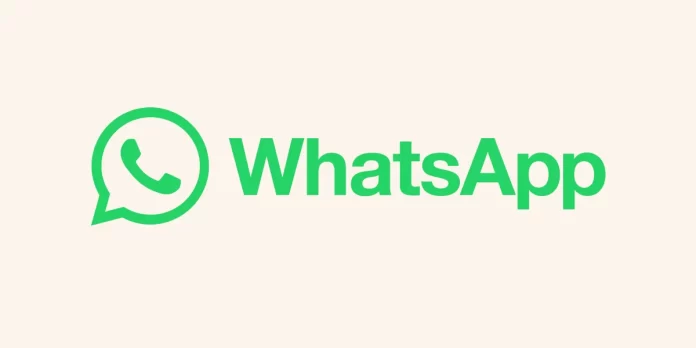Sekbernews.id – Fitur-fitur pada aplikasi pesan terus mengalami perkembangan. Saat ini, WhatsApp telah dilengkapi dengan fitur yang memungkinkan pengguna untuk mengembalikan chat yang telah terhapus.
Terkadang, terdapat kasus di mana chat yang sebenarnya sangat penting dan perlu disimpan untuk masa depan secara tidak sengaja terhapus.
Namun, Anda tidak perlu khawatir jika hal ini terjadi. Terdapat cara yang mudah untuk mengembalikan pesan yang telah terhapus tersebut. Namun, hal ini hanya dapat dilakukan jika Anda telah melakukan pencadangan (backup) sebelumnya.
Setelah melakukan pencadangan, berikut adalah cara untuk mengembalikan chat WhatsApp yang telah terhapus:
Backup WhatsApp
- Buka WhatsApp > Opsi lainnya > Setelan > Chat > Cadangan Chat
- Pilih Akun Google yang Anda inginkan untuk mencadangkan chat. – Anda juga bisa membuat cadangan lokal pada perangkat
- Klik “Cadangkan”
- Setelah cadangan disimpan, Anda dapat menghapus WhatsApp dari perangkat dan menginstalnya pada perangkat Android yang baru.
Cara Mengembalikan Chat WhatsApp yang Terhapus
Cadangan Google Drive
Sebelum melakukan cara ini, pastikan terlebih dahulu akun Google Drive dan nomor akun WhatsApp Anda sama. Sehingga Anda bisa melakukan sinkronisasi antara WhatsApp dengan Google Drive tanpa masalah.
Berikut cara mengembalikan chat yang terhapus:
- Pastikan perangkat ditautkan ke akun Google tempat cadangan Anda disimpan
- Pasang dan buka WhatsApp, lalu verifikasi nomor telepon Anda
- Ketuk “Pulihkan” ketika diminta untuk memulihkan chat dan media dari Google Drive
- Setelah proses pemulihan selesai, klik “Lanjut” dan chat Anda akan ditampilkan setelah proses inisialisasi selesai
- WhatsApp akan melanjutkan dengan memulihkan file media setelah chat dipulihkan.
Cadangan iCloud
- Uninstall aplikasi WhatsApp
- Install kembali aplikasi WhatsApp dan login seperti biasa
- Saat muncul perintah “Restore” atau “Pulihkan chat”, klik “Next”
- WhatsApp akan mengambil file backup yang ada di iCloud Anda
- Setelah selesai, semua chat telah kembali seperti semula.
Cadangan Lokal
Untuk cara ini, Anda harus mentransfer file menggunakan komputer, file explorer atau kartu SD. Berikut cara menggunakannya:
- Download atau buka aplikasi manajer file di HP Anda
- Selanjutnya, buka penyimpanan lokal atau kartu SD > WhatsApp > Database. Jika data tidak disimpan di kartu SD, Anda mungkin dapat menemukannya di “penyimpanan internal” atau “penyimpanan utama”
- Salin file cadangan terbaru ke folder “Database” di penyimpanan lokal perangkat Anda
- Pasang dan buka WhatsApp, lalu verifikasi nomor telepon Anda
- Ketuk “Pulihkan” ketika diminta untuk memulihkan chat dan media dari cadangan lokal.
Cadangan Lokal Lebih Lama
- Download atau buka aplikasi manajer file di HP Anda
- Buka penyimpanan lokal atau kartu SD > WhatsApp > Database. – Jika data tidak disimpan di kartu SD, Anda mungkin dapat menemukannya di “penyimpanan internal” atau “penyimpanan utama”
- Ubah nama file cadangan yang ingin Anda pulihkan dari msgstore-YYYY-MM-DD.1.db.crypt12 ke msgstore.db.crypt12. Ada kemungkinan cadangan yang lebih lama menggunakan protokol yang lebih lama, seperti crypt9 atau crypt10. Catatan, jangan mengubah nomor ekstensi crypt
- Hapus dan pasang ulang aplikasi WhatsApp
- Ketuk “Pulihkan” ketika masuk ke aplikasi WhatsApp.
Demikian cara mengembalikan chat WhatsApp yang terhapus. Selamat mencoba.